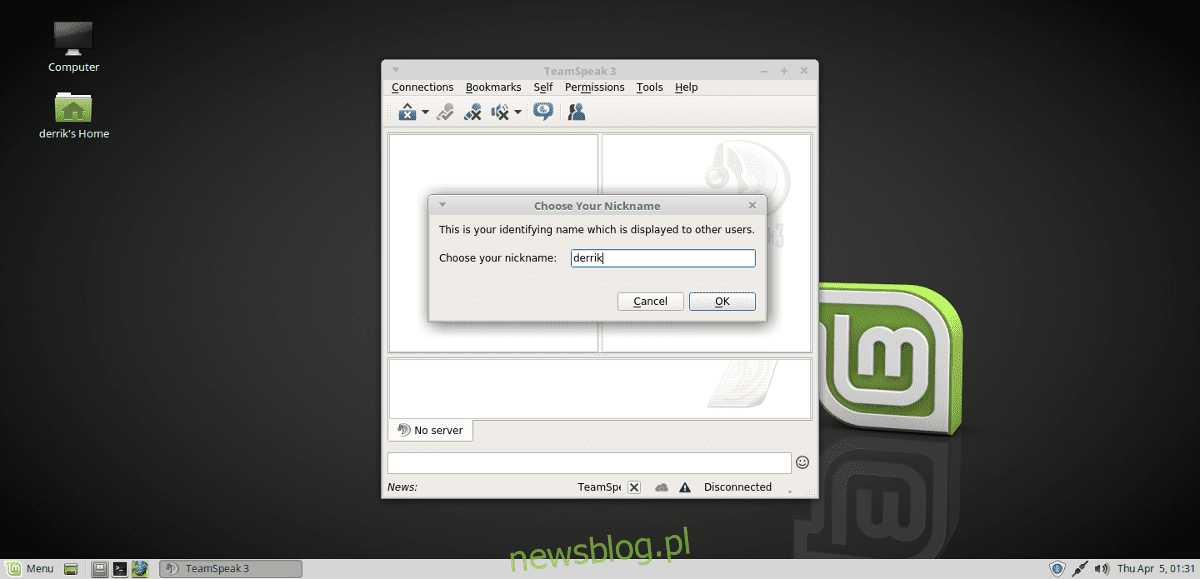
Máy khách TeamSpeak dành cho Linux có thể được cài đặt theo nhiều cách khác nhau. Một số bản phân phối Linux có các gói nhị phân có thể cài đặt, được biên dịch sẵn, trong khi những bản khác thì không. Trong bài viết này, chúng tôi sẽ thảo luận về những cách khác nhau mà người dùng có thể cài đặt phần mềm này. Ngoài việc giải thích cách cài đặt ứng dụng khách TeamSpeak trên Linux, chúng tôi cũng sẽ giới thiệu cách kết nối với các phòng được lưu trữ trên TeamSpeak.
CẢNH BÁO SPOILER: Cuộn xuống và xem video hướng dẫn ở cuối bài viết này.
Lưu ý: TeamSpeak không yêu cầu người dùng lưu trữ máy chủ giọng nói của họ. Nếu bạn không quan tâm đến dịch vụ lưu trữ được đề cập trong hướng dẫn của chúng tôi, hãy xem xét thử một trong nhiều phòng trực tuyến có sẵn công khai!
Cài đặt ứng dụng khách TeamSpeak
Thực hiện theo các hướng dẫn bên dưới để có bản phân phối Linux phù hợp.
Ubuntu
Một cách tuyệt vời để cài đặt ứng dụng khách TeamSpeak trên Ubuntu Linux là thực hiện thông qua PPA. Để thêm PPA vào hệ thống của bạn, hãy mở terminal và nhập lệnh sau:
sudo add-apt-repository ppa:materieller/teamspeak3
Bây giờ PPA đã có trong Ubuntu, bạn cần cập nhật các nguồn phần mềm để PPA mới được đưa vào lựa chọn phần mềm.
sudo apt update
Giờ đây, các nguồn phần mềm đã được cập nhật, bạn sẽ có thể cài đặt phiên bản mới nhất của ứng dụng khách TeamSpeak 3 cho UbuntuLinux. Xin lưu ý rằng PPA này chỉ hỗ trợ 16.04 – 17.10. Những người sử dụng Ubuntu 18.04 sẽ phải đợi bản cập nhật PPA hoặc tìm cách cài đặt khác.
sudo apt install teamspeak3-client
Gỡ cài đặt ứng dụng khách bằng apt.
sudo apt remove teamspeak3-client
Debian
Cài đặt TeamSpeak trên Debian rất cồng kềnh vì không có kho lưu trữ hoặc thậm chí các gói Deb riêng để người dùng tải xuống. Thay vào đó, nếu bạn muốn cài đặt ứng dụng khách TeamSpeak 3, bạn cần tự xây dựng gói. Để bắt đầu quá trình xây dựng, hãy mở terminal và cài đặt Git.
sudo apt-get install git
Sử dụng git, tải xuống mã mới nhất cho trình đóng gói ứng dụng khách TeamSpeak 3:
git clone https://github.com/Dh0mp5eur/TeamSpeak3-Client.git
CD vào thư mục git mới được sao chép của bạn và chạy công cụ xây dựng để tạo gói mới.
cd TeamSpeak3-Client sh package.sh
Package.sh sẽ xây dựng cả gói DEB 64-bit và 32-bit cho Debian. Hiện tại, gói hoạt động hoàn hảo với Debian Stable (Stretch) trở lên. Để cài đặt gói này trên máy Debian của bạn, hãy mở trình quản lý tệp của bạn và điều hướng đến TeamSpeak3-Client. Nhấp đúp vào gói DEB và nó sẽ sớm mở trong công cụ cài đặt gói GDebi. Nhấp vào “cài đặt” để bắt đầu cài đặt.
Ngoài ra, sử dụng lệnh dpkg trong thiết bị đầu cuối:
sudo dpkg -i teamspeak3-client_amd64.deb
hoặc
sudo dpkg -i teamspeak3-client_i386.deb
Bất cứ khi nào một phiên bản mới của ứng dụng khách TeamSpeak được phát hành 3, bạn có thể cần phải khởi động lại quá trình xây dựng này. Đảm bảo sao lưu các gói DEB này để tham khảo sau này. Gỡ cài đặt ứng dụng khách TeamSpeak 3 từ Debian với:
sudo apt-get remove teamspeak3-client
Vòm Linux
sudo pacman -S teamspeak3
mũ phớt
Thật không may, không có tệp RPM nào dành cho người dùng Fedora. Vì OpenSUSE và Fedora khá giống nhau nên hãy cân nhắc chuyển sang OBS và tải xuống RPM mới nhất cho Leap 42.3. Hãy thử cài đặt, nếu không, hãy làm theo các hướng dẫn nhị phân của TeamSpeak3 bên dưới.
mởSUSE
Như đã đề cập trong hướng dẫn của Fedora, OpenSUSE có gói ứng dụng khách TeamSpeak gốc 3 có sẵn trong OBS. Tuy nhiên, chỉ có một bản phân phối có hỗ trợ, vì vậy trừ khi bạn đang sử dụng OpenSUSE Leap 42.3, bạn không có may mắn. Để cài đặt gói này, hãy nhấp vào liên kết trong phần này. Trên trang, tìm “hiển thị gói cộng đồng” và nhấp vào nó. Từ đó tìm “1 Nhấp vào Cài đặt” và chọn nó. Chọn “Cài đặt 1 khi nhấp” sẽ mở YaST và hướng dẫn bạn qua quá trình cài đặt.
hướng dẫn nhị phân
Đại đa số người dùng Linux muốn sử dụng TeamSpeak3 sẽ cần tải xuống tệp RUN để sử dụng. Để tải xuống tệp, hãy truy cập trang web chính thức, cuộn xuống và tìm Linux. Bắt đầu tải xuống từ đó. Khi quá trình tải xuống hoàn tất, hãy mở cửa sổ đầu cuối và sử dụng lệnh CD để di chuyển đầu cuối đến ~/Tải xuống.
cd ~/Downloads
Cập nhật quyền truy cập tệp nhị phân bằng chmod.
sudo chmod +x *.run
Bắt đầu quá trình cài đặt với:
sh *.run
Đọc hướng dẫn trong thiết bị đầu cuối và làm theo hướng dẫn để cài đặt phần mềm trên máy tính của bạn. Sau khi TeamSpeak3 có trên PC Linux của bạn, hãy đóng cửa sổ đầu cuối.
Tham gia phòng TeamSpeak
Khi mở Teamspeak trên máy tính, bạn cần đăng nhập vào tài khoản của mình. Nhập chi tiết người dùng của bạn (hoặc nhấp vào “Tạo tài khoản”). Bạn cũng có thể nhấp vào “tiếp tục mà không cần tạo tài khoản”.
Sau khi điền tất cả thông tin, hãy nhấp vào menu “Kết nối”. Trong menu kết nối, nhập địa chỉ máy chủ và mật khẩu máy chủ. Bạn cũng nên nhập biệt danh dưới “Biệt hiệu” trong cửa sổ.
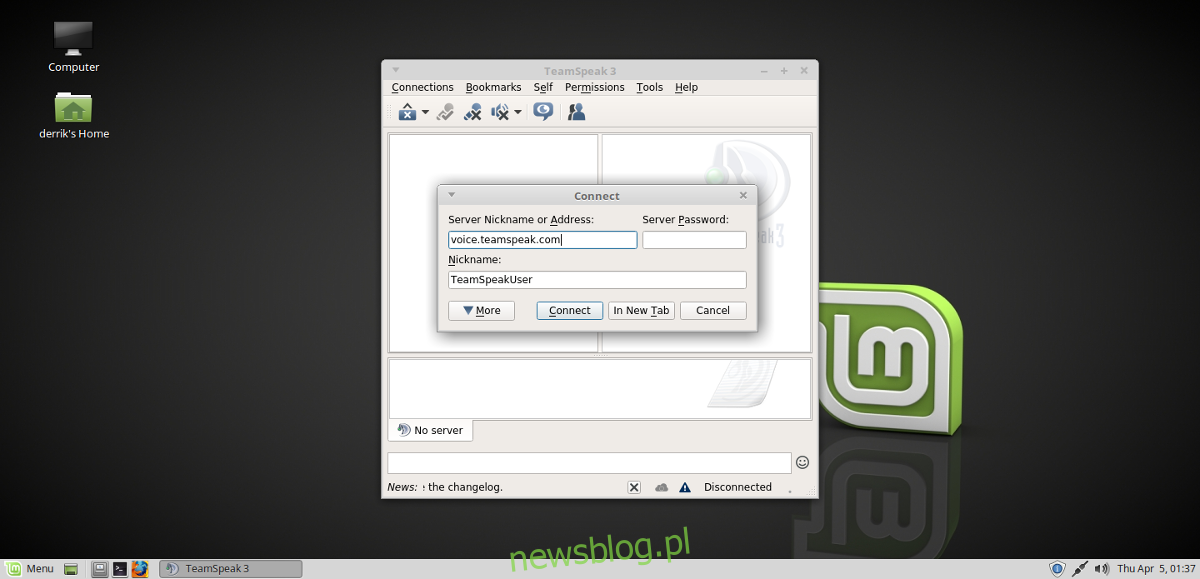
Để kết nối với các máy chủ công cộng, hãy nhấp vào URL ở đầu bài đăng này và tìm máy chủ. Hoặc, nhấp vào “Kết nối” trong ứng dụng khách TeamSpeak, sau đó nhấp vào “Danh sách máy chủ”. Việc chọn danh sách máy chủ sẽ in ra một danh sách khổng lồ các máy chủ TeamSpeak có sẵn công khai mà bạn có thể kết nối.
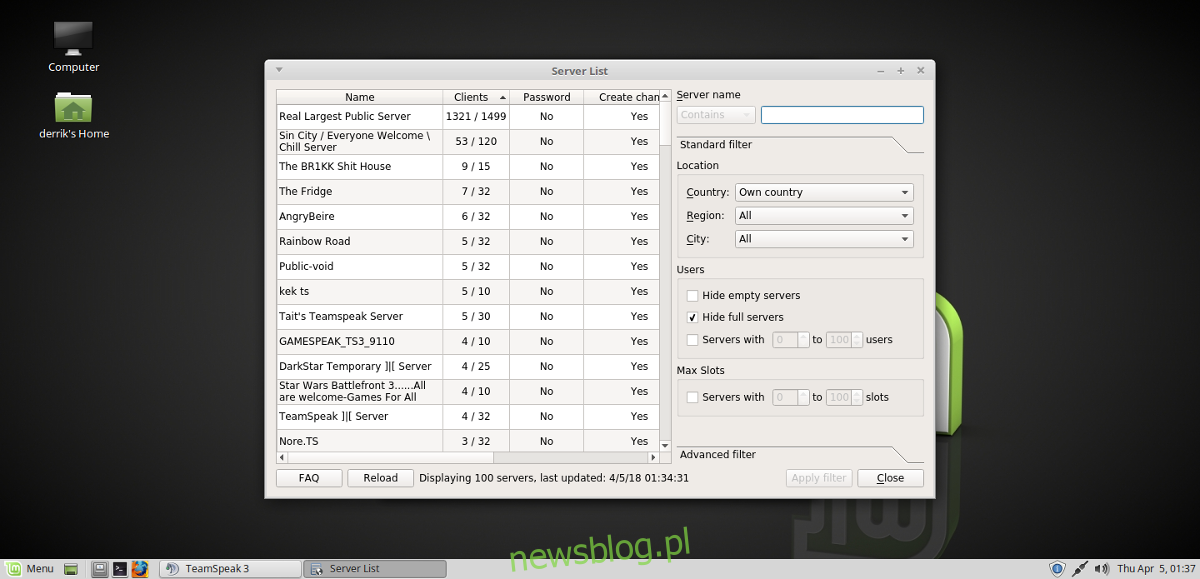
Truy cập bất kỳ phòng nào bằng cách nhấp chuột phải và sau đó chọn ‘Kết nối’.
